2024年初,一款被譽為電子遊戲史上的爆款——《幻獸帕魯》正式面世。這款遊戲不僅僅是一個奇跡,更是一場奇觀。它徹底改變瞭人們對於遊戲的定義,證明瞭純粹的樂趣對於遊戲的重要性。同時,它也展示瞭縫合技術的威力,它既是一種捷徑,也是一門實實在在的技術活。然而,由於遊戲的爆火,官方服務器不可避免地會出現不穩定、延遲和閃退等問題。因此,為瞭獲得更好的遊戲體驗,搭建一個專屬服務器是最穩妥和暢快的解決方案。越來越多的玩傢選擇自己搭建服務器叫上好友一起玩幻獸帕魯瞭。本文將詳細介紹如何搭建《幻獸帕魯》的服務器。讓你也能和好友一起盡情暢玩!
步驟1:購買雲服務器
要想與小夥伴們暢快聯機,選擇一款穩定且延遲低的雲服務器至關重要。目前主流雲服務器廠商如騰訊雲、阿裡雲、華為雲等大廠服務器,具體選擇哪款服務器取決於你與多少小夥伴一起玩。

購買服務器時,我推薦選擇配置為4C16G5M帶寬的服務器,可以滿足32人同時遊戲。如果人數較少,也可以選擇配置低一些的規格。操作系統選擇Windows Server 2019/2022,系統盤默認為60G。在安全組規則中,添加UDP 8211端口。購買過程很簡單,按照提示一步步操作即可。
步驟2:登錄雲服務器
購買雲服務器後,可以通過雲服務器服務商提供的遠程登錄方式來進入遠程連接服務器界面。輸入服務器的IP地址(可在控制臺查看),然後點擊"連接"。點擊"更多選項",選擇使用其他賬戶。輸入用戶名"Administrator"和密碼(創建服務器時設置的密碼),然後點擊"登錄"。

步驟3:安裝DirectX Runtime服務和Microsoft Visual C++ Runtime服務
為瞭暢玩遊戲,我們首先需要安裝DirectX Runtime。在C盤下創建一個名為"DX"的文件夾,並將下載的dxwebsetup.exe文件放入該文件夾中。運行dxwebsetup.exe進行安裝。我們還需要安裝VC++ Runtime。在C盤下創建一個名為"VC"的文件夾,下載VC_redist.x64.exe文件,將其放入"C:\VC"目錄下。運行VC_redist.x64.exe進行安裝。


步驟4:安裝SteamCMD服務
在雲服務器的C盤下創建一個名為"steamcmd"的文件夾,並從Steam官方網站下載steamcmd.zip文件,將其解壓縮到"C:\steamcmd"目錄下。運行解壓縮後的steamcmd.exe文件,按照提示完成安裝。

步驟5:安裝《幻獸帕魯》服務器端
在steamcmd.exe中輸入"login anonymous"進行匿名登錄Steam服務器。然後輸入"app_update 2394010 validate",按回車鍵開始下載遊戲的服務器端。下載完成後,輸入"quit"關閉命令行窗口。

步驟6:運行《幻獸帕魯》服務器打開資源管理器,訪問"C:\steamcmd\steamapps\common\PalServer"目錄,然後運行PalSever.exe文件。

以上購買和配置幻獸帕魯自建服務器的方法適合有一定運維技術知識的玩傢。對於普通玩傢來說,怎麼才能快速部署雲服務器呢?這裡推薦大傢使用斧牛加速器提供的幻獸帕魯個人服務器無需配置,開通即用,秒級交付,低至52元起。同樣是大廠服務器品質,購買後玩傢無需操作,直接可以使用。

下面是購買方法:
斧牛加速器加速幻獸帕魯後,在加速頁點一鍵創建服務器即可購買

購買完成復制服務器ip和端口

你可以叫上小夥伴們一起上線瞭!打開Steam啟動《幻獸帕魯》客戶端,選擇"加入多人遊戲(專用服務器)“,在底部輸入雲服務器的IP地址和端口號,然後點擊"加入”。

是不是非常簡單?通過上述步驟,你已經學會瞭搭建《幻獸帕魯》服務器的方法。有瞭自己的服務器,你和小夥伴們可以在《幻獸帕魯》的世界中盡情享受更自由、更暢快的遊戲樂趣。

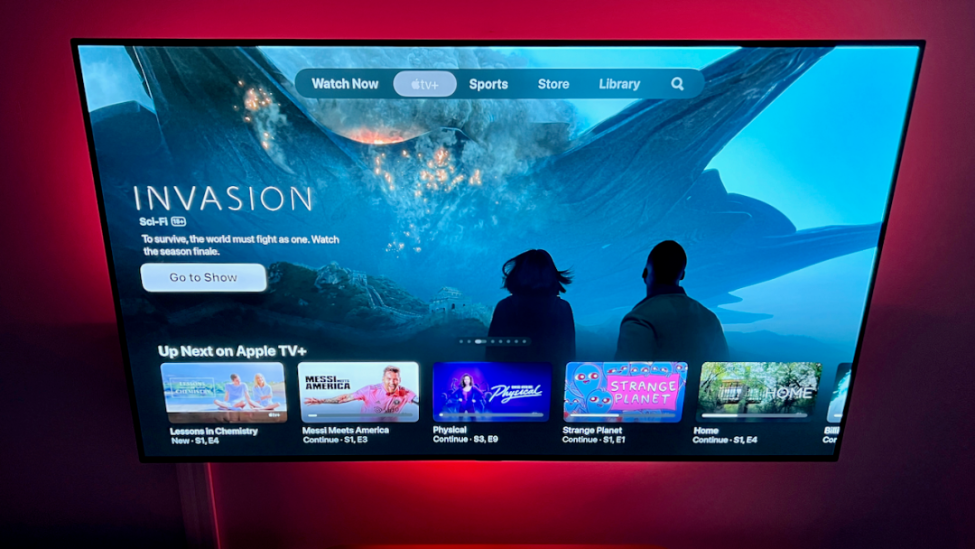




發表評論 取消回复